Você pode precisar converter um arquivo PDF para um formato de imagem como BMP se o conteúdo do documento for mais facilmente recebido como uma imagem. Por exemplo, se o seu documento em PDF for uma infográfico, convertê-lo em BMP pode facilitar o compartilhamento em plataformas de mídia social.
Seja qual for o motivo para converter PDF para BMP, você precisa de um processo ou ferramenta de conversão que não altere a composição do documento de forma alguma. Neste artigo, compartilharemos com você duas maneiras de converter efetivamente um PDF para BMP sem comprometer a qualidade do conteúdo do PDF.
O Melhor Conversor de PDF para BMP
A decisão mais importante que você tomará ao converter PDF para BMP é qual conversor usar. O conversor certo pode economizar muito tempo não apenas convertendo rapidamente o documento para BPM, mas também economizando seu tempo de edição posterior da imagem.
Existe apenas um conversor de PDF para BMP que combina facilidade de uso e eficácia da maneira correta. Este é o UPDF, uma solução completa para PDF que também faz uma excelente conversão de PDF. Você pode fazer o download. clicando no botão abaixo.
Windows • macOS • iOS • Android Seguro 100%

A seguir estão os recursos que você obterá ao escolher usar o UPDF:
- Você pode usá-lo para converter PDFs para a maioria dos formatos editáveis, incluindo Word, Excel, PowerPoint, CSV, imagens (JPG, PNG, BMP, TIFF e GIF), HTML, XML, texto, RTF, PDF/A.
- Ele converterá facilmente um documento em PDF, mesmo que o documento seja um documento digitalizado. Seu recurso OCR torna possível converter PDFs digitalizados em formatos de PDF editáveis.
- Ele suporta a edição de textos, imagens e links em PDFs e a adição de comentários a qualquer documento em PDF.
- Anotação, conversão, edição, criptografia e organização de PDF.
Se você deseja desbloquear recursos e ferramentas avançados, considere atualizar para UPDF Pro.
Como Converter PDF para BMP
Você pode converter qualquer documento PDF em BMP no seu computador Windows ou Mac. Inicie o UPDF e siga estes passos:
Passo 1: Importe o Documento em PDF
Na janela principal do programa, clique no botão "Abrir Arquivo" para abrir o arquivo em PDF. Encontre o documento PDF que você deseja baixar e clique duas vezes nele para importá-lo para o programa.
Em seguida, vá para o ícone "Exportar PDF" e clique nele para revelar o painel de conversão.
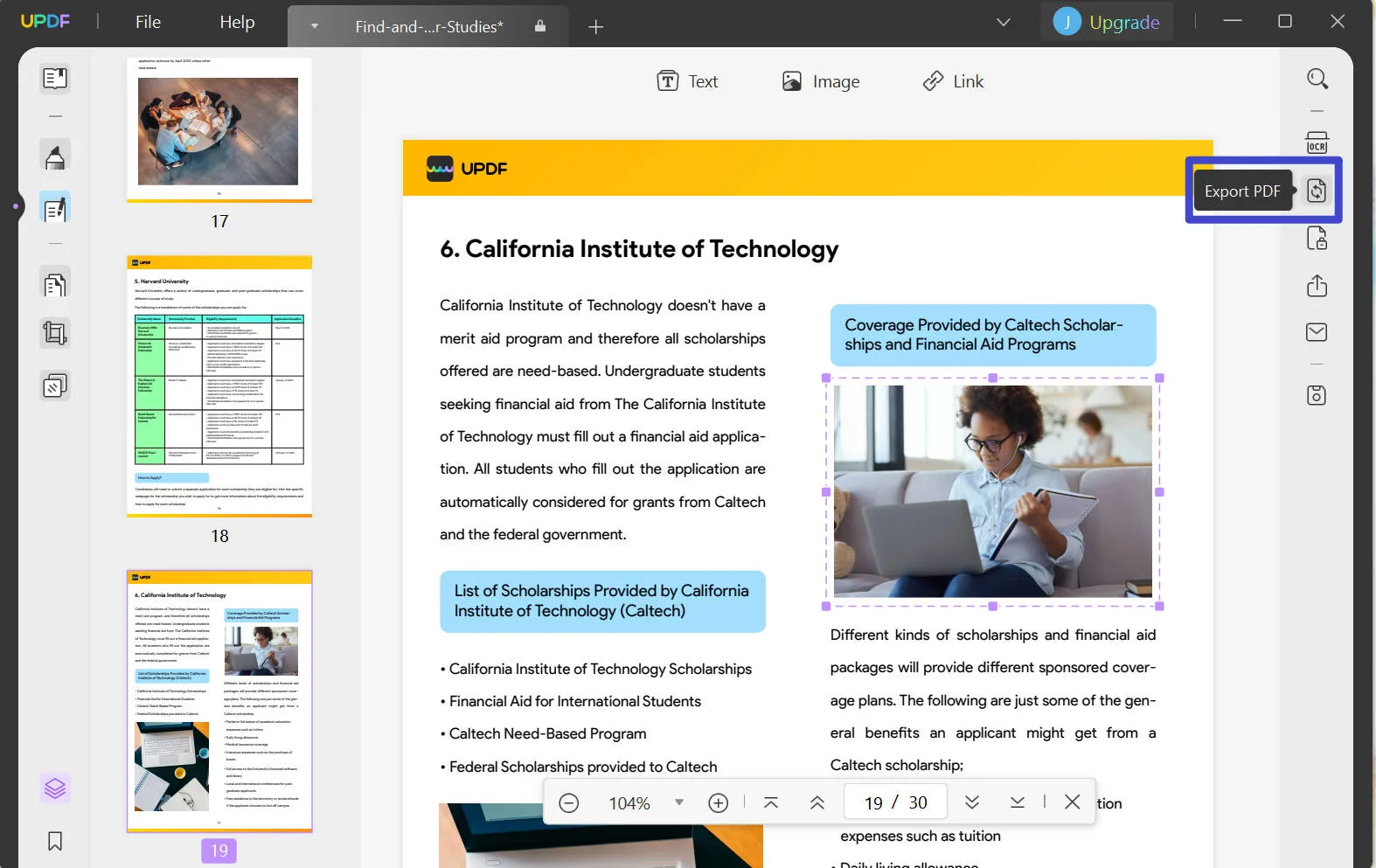
Quando o painel de conversão estiver aberto, clique na opção "Imagem".

Passo 2: Selecione BMP como Formato de Saída
Para converter o PDF em BMP, selecione "Imagem" na lista de formatos de saída no lado esquerdo e depois escolha "BMP" como o formato de imagem específico que você deseja usar.
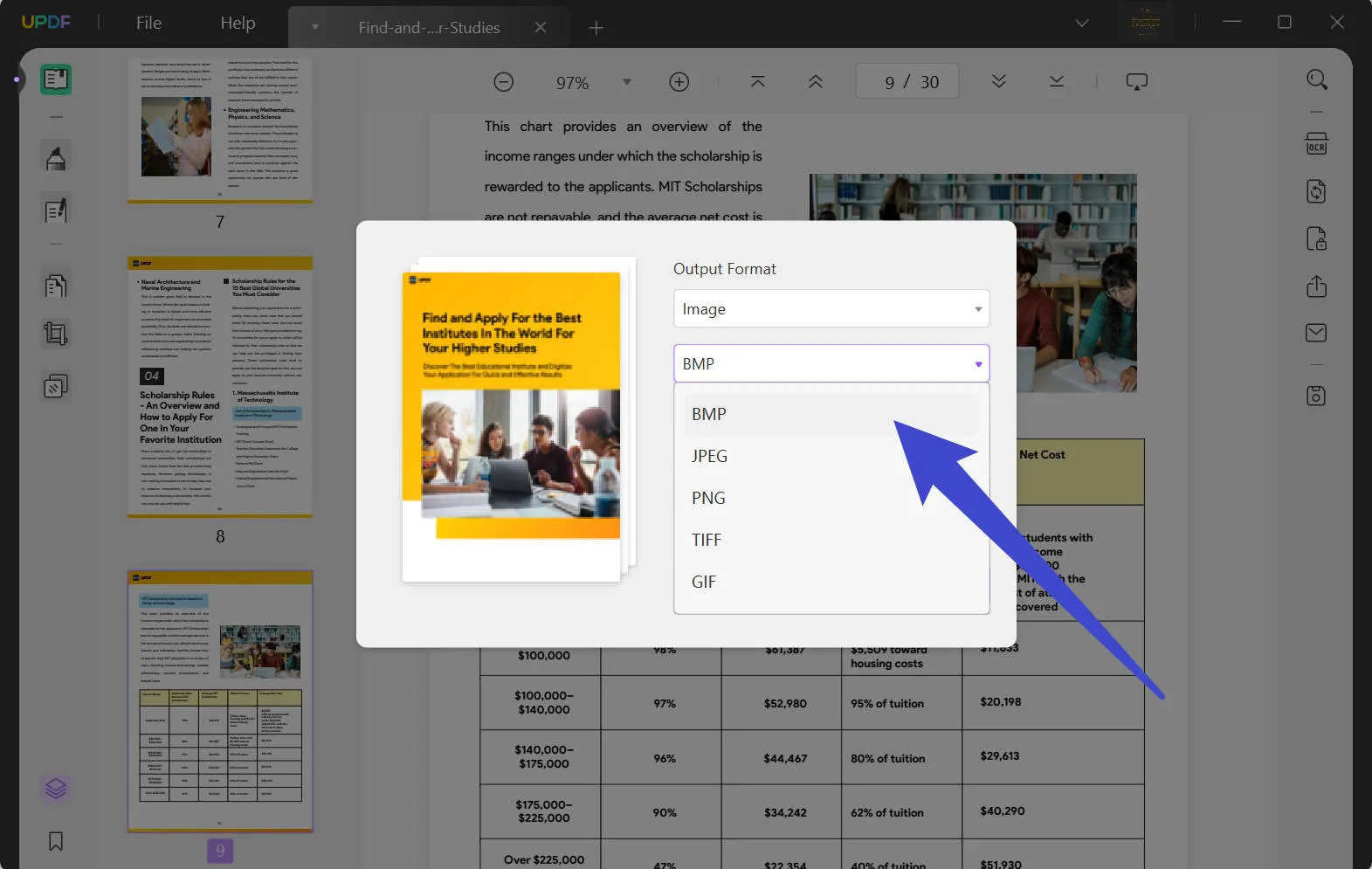
Passo 3: Converta PDF para BMP
Em seguida, basta clicar em "Exportar" para iniciar a conversão. Você será redirecionado para selecionar a pasta de saída para salvar o arquivo e, em seguida, o processo de conversão começará imediatamente.
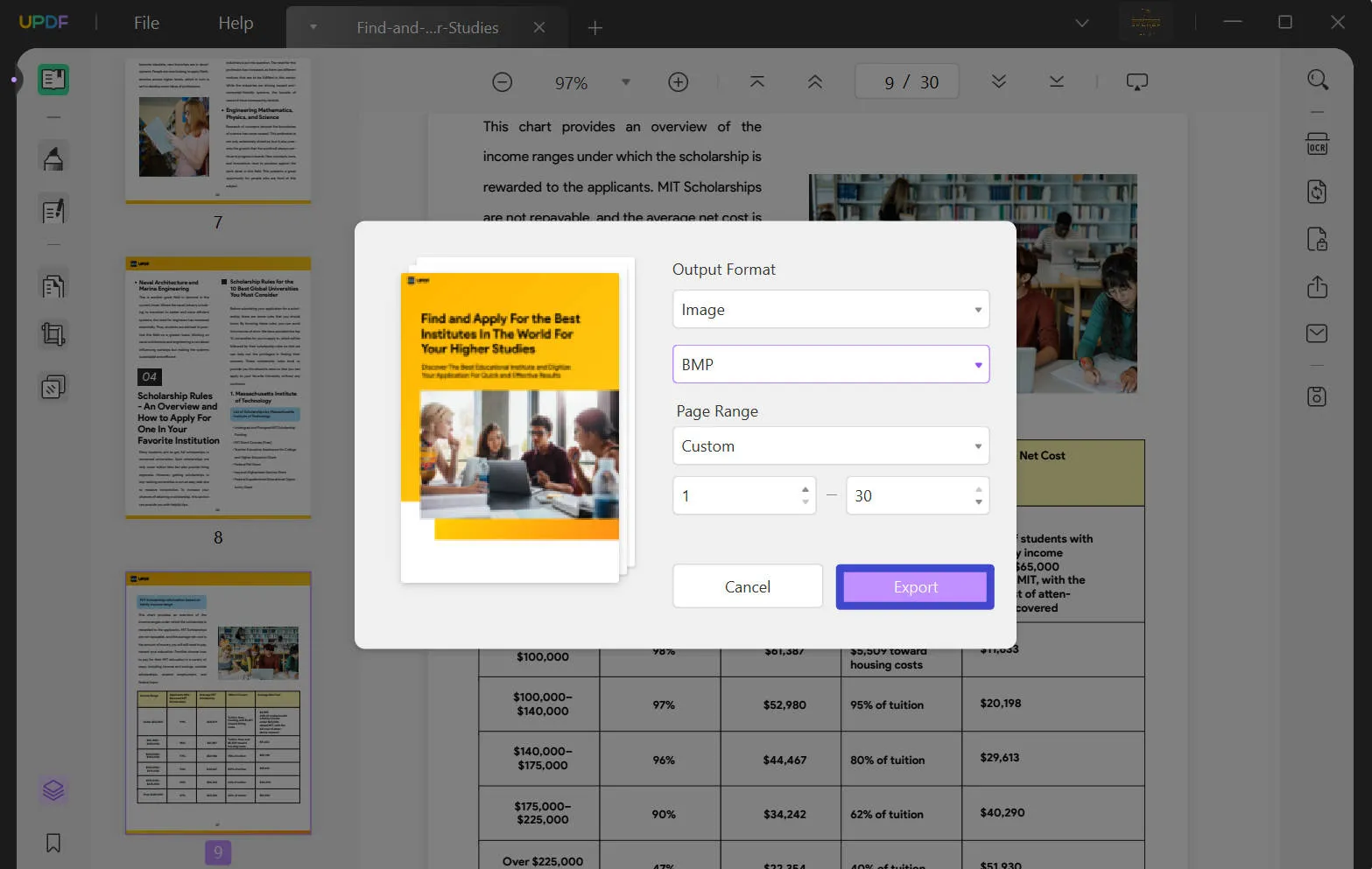
Assim que o PDF for totalmente convertido em BMP, a pasta será aberta automaticamente e você deverá conseguir ver o arquivo BMP.
Vídeo Tutorial de Como Converter Arquivo PDF em Imagem
Dado o exposto, você pode perceber que usar o UPDF é uma maneira fácil e rápida de converter PDF para BMP. Experimente agora mesmo!
Windows • macOS • iOS • Android Seguro 100%
Como Converter PDF para BMP Online Gratuitamente
Você também pode usar uma ferramenta online para converter um arquivo PDF em BMP. Existem muitos conversores online projetados para este propósito e a maioria deles é gratuita. As ferramentas online também oferecem a vantagem de poder converter seu documento PDF sem precisar instalar programas no seu computador.
Todas as ferramentas online funcionam da mesma maneira, mas para fins deste tutorial, usaremos o conversor de arquivos online Zamzar PDF para BMP. Veja como usar essa ferramenta para converter um documento PDF em BMP:

- Passo 1: Em qualquer navegador, vá para a ferramenta de conversão de arquivo Zamzar PDF para BMP.
- Passo 2: Clique em "Adicionar Arquivos" para escolher o arquivo PDF que você deseja converter. Você também pode arrastar e soltar o arquivo nesse botão para importá-lo. Esse conversor online também suporta conversões em lote, mas pode limitar o tamanho do arquivo que você pode fazer upload de uma vez.
- Passo 3: Escolha "BMP" como o formato de saída que você deseja usar e clique em "Converter" para iniciar o processo de conversão. A conversão levará alguns segundos.
- Passo 4: Depois que o documento for convertido, você pode baixá-lo para o seu computador. Você pode precisar fornecer um endereço de e-mail antes de poder baixar o programa.
Conclusão
Embora usar um conversor online pareça fácil, ele pode potencialmente colocar em risco a segurança de seus documentos em PDF, pois requer uma conexão à internet estável e, caso contrário, as ferramentas online podem causar perda de dados inevitável. Portanto, recomendamos o UPDF - uma ferramenta offline, que oferece um processador confiável que converte PDF em BMP, para que você possa facilmente tornar as informações dos documentos em PDF mais aceitáveis com base no formato de imagem por meio das plataformas de mídia. A interface fácil de usar e atraente é um ponto positivo para os usuários. Portanto, sempre que precisar converter seu PDF em BMP, o UPDF com certeza ajudará você. Portanto, baixe-o hoje mesmo e aumente sua eficiência no trabalho!
Windows • macOS • iOS • Android Seguro 100%
 UPDF
UPDF
 UPDF para Windows
UPDF para Windows UPDF para Mac
UPDF para Mac UPDF para iPhone/iPad
UPDF para iPhone/iPad UPDF para Android
UPDF para Android UPDF AI Online
UPDF AI Online UPDF Sign
UPDF Sign Ler PDF
Ler PDF Anotar PDF
Anotar PDF Editar PDF
Editar PDF Converter PDF
Converter PDF Criar PDF
Criar PDF Compactar PDF
Compactar PDF Organizar PDF
Organizar PDF Mesclar PDF
Mesclar PDF Dividir PDF
Dividir PDF Cortar PDF
Cortar PDF Excluir páginas PDF
Excluir páginas PDF Girar PDF
Girar PDF Assinar PDF
Assinar PDF Formulário PDF
Formulário PDF Compare PDFs
Compare PDFs Proteger PDF
Proteger PDF Imprimir PDF
Imprimir PDF Processo em Lote
Processo em Lote OCR
OCR UPDF Cloud
UPDF Cloud Sobre o UPDF AI
Sobre o UPDF AI Soluções UPDF AI
Soluções UPDF AI Perguntas Frequentes
Perguntas Frequentes Resumir PDF
Resumir PDF Traduzir PDF
Traduzir PDF Explicar o PDF
Explicar o PDF Converse com o PDF
Converse com o PDF Converse com a imagem
Converse com a imagem PDF para Mapa Mental
PDF para Mapa Mental Converse com IA
Converse com IA Guia do Usuário
Guia do Usuário Especificações Técnicas
Especificações Técnicas Atualizações
Atualizações Perguntas Frequentes
Perguntas Frequentes Truques do UPDF
Truques do UPDF Blog
Blog Redação
Redação Avaliações do UPDF
Avaliações do UPDF Centro de Download
Centro de Download Contate-nos
Contate-nos










